Daptar eusi
Urang mindeng ngagunakeun MsgBox dina VBA pikeun mintonkeun béwara sanggeus ngajalankeun kodeu. Kadang-kadang garis tunggal teu tiasa nunjukkeun kaluaran anu leres. Teras urang kedah nambahkeun garis énggal . Ku kituna tina artikel ieu, anjeun bakal diajar 6 Macro mangpaat pikeun nambahkeun baris anyar dina MsgBox maké Excel VBA.
Unduh Buku Latihan Praktek
Anjeun tiasa ngaunduh témplat Excel gratis ti dieu sareng latihan nyalira.
6 Conto Nyieun Garis Anyar dina MsgBox Ngagunakeun Excel VBA
1. Anggo vbNewLine pikeun Nambahkeun Garis Anyar dina MsgBox Ngagunakeun Excel VBA
Di dieu, urang bakal nganggo vbNewLine dina VBA Macro pikeun nambahkeun garis dina MsgBox. Kuring bakal mintonkeun “ Halo! ” dina baris kahiji jeung “ Wilujeng sumping di ExcelWIKI” dina baris kadua.
Léngkah-léngkah:
- Pencét Alt + F11 pikeun muka jandela VBA .
- Lajeng klik sapertos kieu selapkeun modul: Selapkeun ➤ Modul .

- Engke, ketik kodeu ieu di jerona-
9802

- Teras balik kana lambar anjeun sarta klik sapertos kieu pikeun muka Makro kotak dialog: Pamekar ➤ Makro .
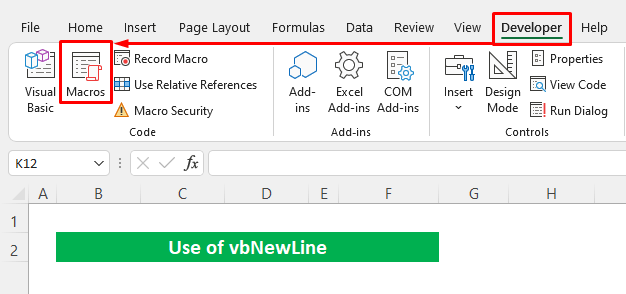
- Pilih nu Makro ngaran sakumaha nu geus ditangtukeun dina kode .
- Ahirna, ngan pencét Run .
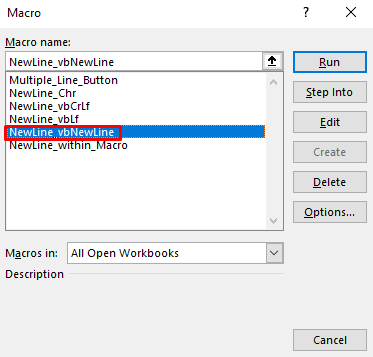
Ayeuna tingali, vbNewLine nunjukkeun kaluaran dina duagaris .

Baca Selengkapnya: VBA Pikeun Ngahasilkeun Sababaraha Garis dina Awak Surélék dina Excel (2 Métode)
2. Anggo vbCrLf pikeun Jieun Garis Anyar dina MsgBox Nganggo VBA dina Excel
Ayeuna urang bakal nganggo konstanta sanésna VBA – vbCrLf pikeun nyieun garis anyar dina Kotak Msg . Éta ogé bakal nambihan garis anyar antara dua garis padeukeut.
Lengkah-léngkah:
- Kahiji, tuturkeun dua lengkah kahiji ti metodeu kahiji. nyelapkeun modul dina VBA
- Lajeng tulis di handap ieu kode di jerona-
9141

- Salajengna, turutan lengkah kaopat tina metodeu kahiji pikeun muka kotak dialog Makro .
- Pilih Ngaran Makro terus pencét Run .
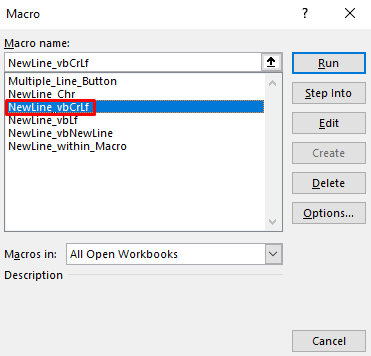
Konstanta vbCrLf geus ditambahkeun baris anyar sareng garis gap oge.
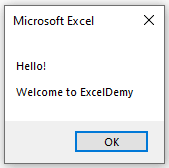
Baca Deui: Kumaha Nambahkeun Garis dina Sél Excel (5 Métode Gampang)
3. Selapkeun vbLf ka Tambahkeun Garis Anyar dina MsgBox Ngagunakeun Excel VBA
Hayu urang make konstanta sejen- vbLf pikeun nambahkeun hiji garis anyar dina MsgBox dina Excel VBA.
Léngkah-léngkah:
- Tuturkeun dua léngkah munggaran tina métode kahiji pikeun nyelapkeun modul dina VBA
- Engke, tulis di handap ieu kode di jerona-
5979

- Terus tuturkeun léngkah kaopat tina métode kahiji pikeun muka kotak dialog Makro .
- Engké, pilih Ngaran Makro sakumaha disebutkeun dina kode jeung pencét Jalankeun .

Sareng geura-giru anjeun bakal meunang kaluaran nu dipikahoyong.

Baca Deui: Kumaha Nambahkeun Baris Anyar nganggo Formula CONCATENATE dina Excel (5 Cara)
4. Larapkeun Chr pikeun Jieun Garis Anyar dina MsgBox Ngagunakeun VBA di Excel
Di dieu, urang bakal ngagunakeun dua konstanta VBA- Chr (13) & amp; Chr(10) pikeun nambahkeun garis.
Léngkah-léngkah:
- Mimitian ku nuturkeun dua léngkah munggaran ti métode kahiji pikeun nyelapkeun modul dina VBA
- Teras tulis di handap ieu kode di jerona-
8829
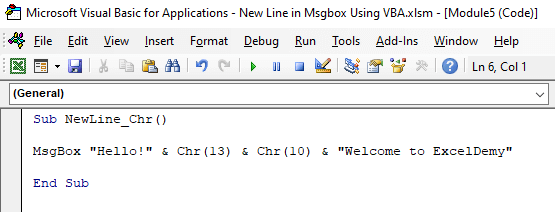
- Sanggeus éta, turutan léngkah kaopat tina métode kahiji pikeun muka kotak dialog Makro .
- Terus pilih ditugaskeun Ngaran makro terus pencét Jalankeun .

Tingali yén urang geus meunang kaluaran nu sarua.

5. Tambahkeun Garis Anyar dina Macro dina Excel VBA
Dina métode saméméhna, kami henteu megatkeun garis dina kode. Di dieu, urang bakal megatkeun jeung nambahkeun garis dina kode.
Léngkah-léngkah:
- Kahiji, tuturkeun dua lengkah kahiji ti metodeu kahiji. pikeun nyelapkeun modul dina VBA
- Salajengna, tulis kode di handap ieu di jerona-
2909

- Engké, tuturkeun léngkah kaopat tina métode kahiji pikeun muka kotak dialog Makro .
- Teras pilih Ngaran Makro teras pencét Jalankeun .

Ayeunatingali, yén makro geus nambahkeun garis anyar ngajaga garis gap antara garis.

Baca Selengkapnya: Kumaha Ngalakukeun Line Break dina Excel (4 Cara)
6. Lebetkeun VBA pikeun Nambahkeun Garis Anyar dina MsgBox Nganggo Tombol
Dina metode anu terakhir, urang bakal ngalaksanakeun tugas ku cara anu béda. Urang bakal nyetel tombol pikeun nambahkeun garis dina MsgBox .
6.1 Button pikeun Single Line
Kahiji, urang Bakal nyieun tombol pikeun nambahkeun hiji garis. Pikeun éta, kuring parantos ngadamel set data anu ngagambarkeun tilu sél pikeun masihan input Nami Tukang , Alamat , sareng Nomer Telepon . Nalika urang ngaklik tombol , éta bakal mariksa sél sareng upami kéngingkeun sél kosong teras bakal némbongkeun pesen pikeun sél éta.
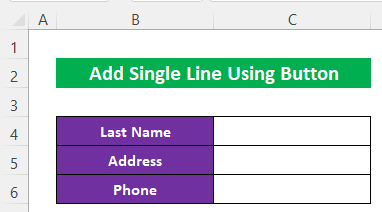
- Klik sapertos kieu: Pamekar ➤ Lebetkeun teras pilih kotak persegi panjang ti Bagian Kontrol Bentuk .
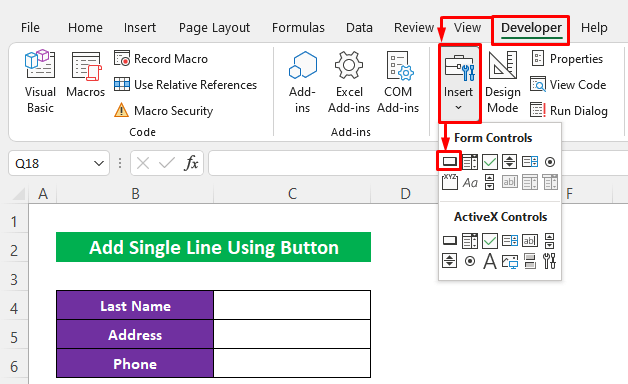
- Moal lami deui, anjeun bakal nampi tanda tambah kursor anjeun, klik-kénca mouse anjeun sarta séréd dina lambar pikeun nyetel ukuran tombol .
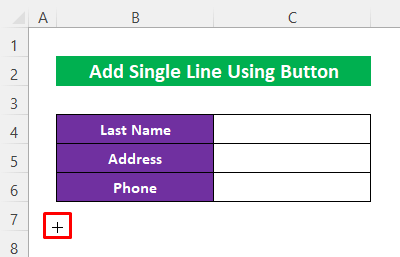
- Teras klik katuhu mouse anjeun dina tombol jeung pilih Edit Teks ti menu konteks pikeun nyetel ngaran tombol .

- Jenis nu Ngaran jeung klik mana wae dina lambaranana.

- Deui klik katuhu Anjeun mouse dina tombol jeung pilih Assign Macro ti menu konteks pikeun nyetel Makro .

- Dina waktos ayeuna, pasihan nami Makro teras pencét Anyar .

- Teras ketik di handap ieu kode –
7815

Kode Ngarecah
- Kahiji, kuring nyieun Subprosedur SingleLine_Button .
- Teras nyatakeun variabel WS salaku Lembar Kerja .
- Tuluy dipaké tilu pernyataan IF pikeun mariksa sél, lamun sél dieusian ku nilai mangka bakal teu malire. jeung lamun meunang sél kosong mangka baris mintonkeun pesen pakait ngaliwatan MsgBox .
- Engke, ngan balik kana lambar anjeun sarta klik tombol .
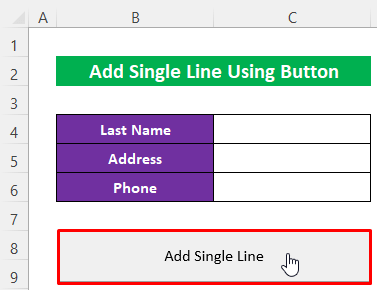
Salaku widang Nami Tukang kosong, éta sababna nunjukkeun pesen béwara.
- Pencét OK teras éta bakal pariksa kolom kadua. .

Lapangan kadua kosong oge jadi nambahkeun n ew baris ngabéjaan éta .

Di dieu, kuring ngeusian widang kahiji sarta ngaklik tombolna, sarta nempo yén éta ngaliwatan widang éta sarta ngaluncat ka widang kadua pikeun mintonkeun talatahna.

6.2 Tombol pikeun Sababaraha Garis
Ku nangtukeun tombol ieu, urang bakal bisa nambahkeun sababaraha baris dina hiji waktu dina kotak pesen.
- Kahiji, tuturkeun 6 léngkah munggaran tibagian saméméhna pikeun nambahkeun tombol jeung nangtukeun makro .

- Teras ketik di handap ieu kode dina makro-
2299

Kode Ngarecah
- Di dieu, kuring nyieun Sub prosedur Multiple_Line_Button .
- Lajeng nyatakeun sababaraha variabel WS Salaku Lembar Kerja jeung Nama_Pamungkas , Alamat , Telepon , Error_msg Salaku
- Engke, dipaké Len jeung Rentang pikeun nyetel widang.
- Ahirna, dipaké Lamun pernyataan pikeun mariksa naha widang kosong atawa henteu . Lamun geus dieusian mangka baris skip jeung lamun henteu mangka baris mintonkeun talatah ngaliwatan MsgBox .
- Ahirna, ngan balikkeun kana lambar jeung klik tombol .
Jeung tingali eta mintonkeun tilu garis pikeun tilu widang sakumaha aranjeunna sadayana kosong .

Kuring ngeusian widang kahiji sareng ayeuna ningali, éta ngan ukur nunjukkeun pesen pikeun 2 widang salajengna .

Baca Selengkapnya: Kumaha Nempatkeun Sababaraha Garis dina Sél Excel (2 Cara Gampang)
Kacindekan
Muga-muga prosedur-prosedur anu didadarkeun di luhur bakal cekap pikeun nyieun baris anyar dina MsgBox nganggo Excel VBA. Punten naroskeun patarosan naon waé dina bagian koméntar sareng punten pasihan kuring tanggapan.

